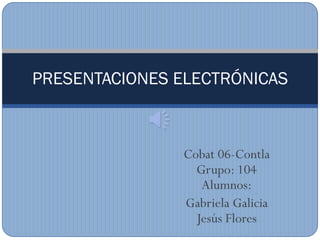
Presentacioneslectronicas
- 1. PRESENTACIONES ELECTRÓNICAS Cobat 06-Contla Grupo: 104 Alumnos: Gabriela Galicia Jesús Flores
- 2. El contexto mediático actual demanda la comunicación y transmisión de mensajes principalmente en forma visual y auditiva. Las personas asimilan, aprenden y comprenden información de manera mas efectiva al recibir los mensajes a través de diferentes canales sensoriales, por lo que la combinación de diversos elementos comunicativos como imágenes, sonido, texto y animaciones provoca en el receptor una mayor atención y concentración en el contenido de un mensaje. Es por ello que se utilizan las presentaciones electrónicas en las que engloban todos los elementos necesarios para una buena exposición.
- 3. ¿Qué es una presentación electrónica? ¿Dónde tienen su origen las presentaciones electrónicas? ¿En que año se creo el primer programa capaz de reproducir presentaciones graficas y como se llamo? Programas utilizados para crear presentaciones electrónicos Algoritmo para abrir Power Point Ventajas del empleo de presentaciones electrónicas Aplicaciones de las presentaciones electrónicas Objeto de diapositiva Transición de diapositiva Diseño de diapositiva
- 4. Estilos de diapositiva Área de trabajo Algoritmos ¿Es recomendable agregar demasiado movimiento en una diapositiva? Conclusión Bibliografía
- 5. ¿Qué es una presentación electrónica? Las presentaciones electrónicas son todas aquellas emisiones o exposiciones de información que combinan el uso de contenido visual y auditivo y que sirven como auxiliares en la expresión o manifestación de ideas e información.
- 6. ¿Dónde tienen su origen las presentaciones electrónicas? Las presentaciones Posteriormente esta técnica electrónicas tienen su origen fue complementada con la en el clásico uso de incorporación de música y de diapositivas fotográficas en explicaciones grabadas en exposiciones y presentaciones casete de audio y con la académicas, científicas y de combinación de dos o mas negocios, donde proyectores para obtener regularmente un expositor algunas sencillas transiciones disertaba sobre un o animaciones tema, apoyado visualmente con transparencias ampliadas en un proyector de diapositivas de 35mm.
- 7. A mediados de la década de 1980, la compañía Forethought Inc., desarrollo el software Presenter, el primer programa de computadora capaz de producir presentaciones graficas. Posteriormente, en 1987,Presenter fue vendido a Microsoft Corporation, donde evolucionaria al conocido programa Power Point.
- 8. Programas utilizados para crear presentaciones electrónicas. Microsoft Office Power Point OpenOffice.org Impress Word Perfect Office de Corel Lotus Smart Suite
- 9. Algoritmo para abrir el programa Power Point Inicio 1.-Abre el menú del botón “Inicio” 2.-Selecciona “Todos los programas” 3.-Selecciona el grupo de Microsoft Office 4.-Clic en Microsoft Office Word 2207 Fin
- 10. Ventajas del empleo de presentaciones electrónicas Son un medio fácil de seguir y Se pueden programar efectos entender para la audiencia de animación Sirven de guía al orador en la exposición del tema Es fácil configurar y Muestran la información utilizando modificar el orden de las elementos visualmente atractivos diapositivas Permiten cambios frecuentes y de Son económicas en cuanto a ultima hora, a diferencia de un a los materiales que requiere diapositiva fotográfica Se puede distribuir con Existe variedad de transiciones en facilidad a través de medios comparación con los mecanismos clásicos, que utilizaban únicamente de almacenamiento o cortes o disolvencias. internet.
- 11. Aplicaciones de las presentaciones electrónicas Las presentaciones electrónicas pueden servir como apoyo y recurso para: Exponer temas de una clase. Realizar reportes e informes de negocios. Presentar propuestas y proyectos. Dar información sobre productos o servicios. Apoyar visualmente una conferencia. Expresar ideas y pensamientos sobre algún tema. Proyectar contenidos multimedia (imágenes, sonidos, video, animaciones, etcétera). Producir presentaciones interactivas con hipervínculos.
- 12. Los objetos de diapositiva no son mas que elementos que podemos incorporar en una diapositiva, por ejemplo un grafico, una imagen, textos, videos, sonidos, etc.
- 13. Transición de diapositiva La transición de una diapositiva es el cambio que se da entre una pantalla y otra, la asignación de inicio a cualquier presentación es el corte directo, es decir, el cambio inmediato de una diapositiva a otra sin secuencia o efecto alguno.
- 14. Diseño de diapositiva El diseño de la diapositiva es el esquema grafico que define tanto el tipo de contenidos que se colocaran en una diapositiva como su ubicación en la pantalla
- 15. Estilos de diapositiva Los estilos de diapositivas son plantillas predefinidas que proporciona el programa para presentaciones electrónicas. Se trata de una conjunto de combinaciones de colores, fondos, animaciones y diseños que dan atractivo a las diapositivas de las presentaciones.
- 16. Área de trabajo El área de trabajo de los programas de presentaciones electrónicas se compone de varios elementos que facilitan diseñar diapositivas, esquematizar la información y colocar anotaciones que sirvan de guía al momento de la exposición.
- 17. ALGORITMOS Abrir una presentación electrónica Guardar una presentación Inicio electrónica 1.-Comando “Abrir” del botón de Inicio Microsoft Office 1.-Comandos “Guardar” ”Guardar 2.-Presionando el atajo del teclado como” del botón del Microsoft Office. Ctrl+A En el submenú “Guardar como” se Fin tiene la opción “Presentación de Power Cerrar una presentación electrónica Point 97-2003” para guardar una copia Inicio en versión compatible con Power 1.-Usar el comando “Archivo -> Point 2003 Cerrar” 2.-Presionando el atajo del teclado 2.-Haciendo clic en el botón cerrar Ctrl + G ventana de la presentación activa. Fin Fin
- 18. Imprimir una presentación electrónica Inicio 1.-Usar el comando “Archivo -> Imprimir” 2.-Presionando el atajo del teclado Ctrl + P 3.-Haciendo clic en el botón “Imprimir” de la barra de herramientas estándar. Fin Salir de Power Point Inicio 1.-Haciendo clic en el botón cerrar ventana de la presentación activa. Fin
- 19. Cambiar el diseño de una diapositiva Inicio 1.-Haz clic en el botón “Diseño” de la pestaña “Inicio” en la cinta de opciones. 2.-Elige el diseño que deseas aplicar a la diapositiva actual, tomando en cuenta la estructura y el contenido que tendrá. Fin Aplicar fondo a una diapositiva Inicio 1.-Da clic en “Estilos de fondo” de la pestaña “Diseño” en la cinta de opciones 2.-Selecciona alguno de los estilo de fondo que se muestran o haz clic en “Formato del fondo” para configurar un fondo personalizado 3.-En el cuadro de dialogo “Dar formato a fondo” puedes colocar fondos de color solido, degradado, de textura o una imagen Fin
- 20. Insertar texto a una diapositiva Inicio 1.-Para agregar un cuadro de texto a una diapositiva, utiliza la opción “Cuadro de texto” de la barra de herramientas “Insertar” Fin Insertar una nueva diapositiva Inicio 1.-Da clic en “Nueva diapositiva” en la pestaña “Inicio” Fin Eliminar una diapositiva Inicio 1.-Haz clic en el botón “Eliminar” de la pestaña “Inicio” 2.-Selecciona la diapositiva en la barra de diapositivas y presiona en el teclado “Supr”. Fin
- 21. Cambiar el estilo a una diapositiva Inicio 1.-Utilizando el “Panel de tareas” selecciona el panel “Estilo de la diapositiva” 2.-Da clic en el ratón sobre el estilo que deseas aplicar a la presentación Fin Insertar imágenes a una diapositiva Inicio 1.-Utiliza el comando del menú “Insertar -> Imagen”. En Power Point 2007 se utilizan los botones “Imagen”, “Imágenes prediseñadas” “Álbum de fotografías” de la pestaña “Insertar”.
- 22. Insertar sonido a una diapositiva Inicio 1.-Se insertan mediante el botón ”Sonido” de la pestaña “Insertar ” Fin Insertar video a una diapositiva Inicio 1.-Se insertan mediante el botón ”Película” de la pestaña “Insertar ” Fin Insertar diagramas Inicio 1.-Haz clic en “SmartArt” de la pestaña “Insertar” 2.-Elije el diseño mas apropiado a la información que contendrá. Fin
- 23. Insertar transición a un diapositiva Inicio 1.-Dar clic en la pestaña “Animaciones” de la cinta de opciones. Fin Insertar efectos de animación a una diapositiva Inicio 1.-Haz clic en el botón “Personalizar animación” de la pestaña “Animaciones” Fin
- 24. NO Agregar demasiado movimiento a una diapositiva puede distraer y confundir al espectador.
- 26. Conclusión Para que una presentación electrónica sea exitosa y desarrolle la función que de desea debemos de agregar distintas configuraciones a cada diapositiva para así lograr nuestro objetivo deseado
- 27. BIBLIOGRAFÍA Informática 1 Autor: Osvaldo Cuautle Reyes Editorial: Book Mart México 4ª edición Mayo de 2012 Impreso en México
